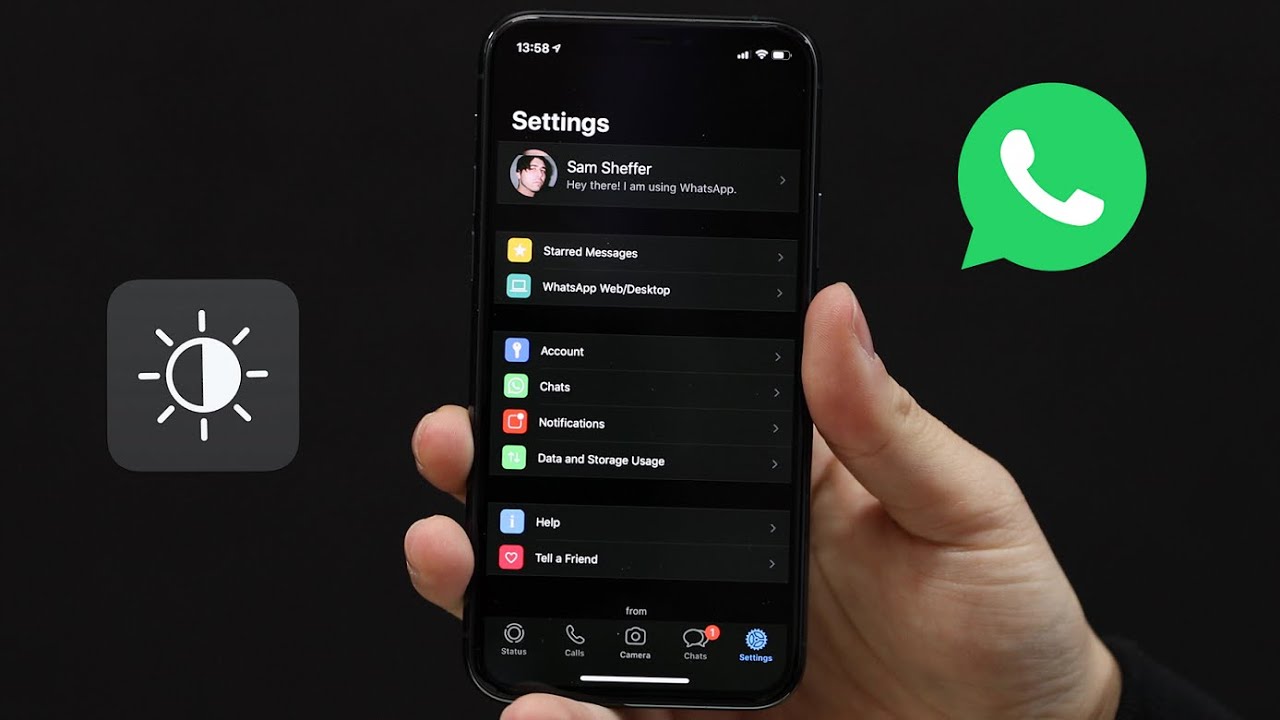
Panduan Lengkap Mengaktifkan Dark Mode di Aplikasi Chat Populer: Kenyamanan Mata dan Hemat Baterai di Ujung Jari Anda!
Di era digital yang serba cepat ini, aplikasi chat telah menjadi tulang punggung komunikasi kita sehari-hari. Dari sekadar sapaan ringan hingga diskusi pekerjaan yang serius, kita menghabiskan waktu berjam-jam menatap layar ponsel dan komputer. Namun, paparan cahaya terang dari layar, terutama di malam hari atau di lingkungan minim cahaya, seringkali menyebabkan ketidaknyamanan mata, kelelahan, bahkan gangguan tidur.
Untungnya, solusi elegan telah hadir dan menjadi tren yang tak terhindarkan: Dark Mode atau Mode Gelap. Fitur ini mengubah antarmuka aplikasi dari dominasi warna terang menjadi palet yang lebih gelap, biasanya kombinasi abu-abu tua, hitam, dan teks berwarna terang. Lebih dari sekadar estetika, Dark Mode menawarkan serangkaian manfaat praktis yang signifikan.
Artikel ini akan memandu Anda secara mendalam tentang cara mengaktifkan Dark Mode di aplikasi chat paling populer, serta menggali mengapa fitur ini menjadi begitu penting bagi pengalaman digital kita.
Mengapa Dark Mode Penting dan Menguntungkan?
Sebelum kita melangkah ke tutorial praktis, mari pahami mengapa banyak orang beralih ke Dark Mode dan mengapa Anda juga harus mempertimbangkannya:
- Kenyamanan Mata yang Lebih Baik: Ini adalah manfaat paling langsung dan terasa. Warna gelap mengurangi ketegangan mata, terutama saat menggunakan perangkat di lingkungan minim cahaya atau dalam kegelapan total. Cahaya terang yang memancar langsung ke mata dapat menyebabkan kelelahan digital, mata kering, dan sakit kepala. Dark Mode meminimalkan efek ini.
- Mengurangi Paparan Cahaya Biru: Layar digital memancarkan cahaya biru, yang telah terbukti dapat mengganggu produksi melatonin, hormon tidur kita. Mengurangi paparan cahaya biru, terutama di malam hari, dapat membantu meningkatkan kualitas tidur Anda. Meskipun Dark Mode tidak sepenuhnya menghilangkan cahaya biru, ia secara signifikan menguranginya.
- Hemat Baterai (Khusus Layar OLED/AMOLED): Jika ponsel Anda menggunakan teknologi layar OLED atau AMOLED (yang umum pada banyak smartphone kelas menengah ke atas dan flagship), Dark Mode dapat menghemat konsumsi baterai secara signifikan. Pada layar ini, piksel hitam berarti piksel tersebut benar-benar mati dan tidak mengonsumsi daya. Semakin banyak area hitam di layar, semakin sedikit daya yang digunakan.
- Estetika dan Fokus yang Lebih Baik: Banyak pengguna menemukan Dark Mode lebih menarik secara visual dan modern. Desain gelap seringkali terasa lebih premium dan elegan. Selain itu, dengan latar belakang gelap, konten utama (teks, gambar) dapat lebih menonjol, membantu Anda fokus pada informasi yang penting tanpa terdistraksi oleh kecerahan latar belakang.
- Mengurangi Silau: Di lingkungan yang sangat terang, seperti di bawah sinar matahari langsung, layar terang justru bisa menyilaukan dan membuat teks sulit dibaca. Dark Mode dapat membantu mengurangi silau dan meningkatkan keterbacaan dalam kondisi tertentu.
Dengan berbagai manfaat ini, tidak heran jika Dark Mode telah menjadi fitur wajib yang diidamkan banyak pengguna. Mari kita lihat bagaimana Anda dapat mengaktifkannya di aplikasi chat favorit Anda.
Cara Mengaktifkan Dark Mode di Aplikasi Chat Populer
Berikut adalah langkah-langkah detail untuk mengaktifkan Dark Mode di berbagai aplikasi chat yang sering Anda gunakan:
1. WhatsApp
Sebagai aplikasi chat paling populer di dunia, WhatsApp sudah lama menghadirkan Dark Mode untuk jutaan penggunanya.
- Untuk Android:
- Buka aplikasi WhatsApp.
- Ketuk ikon titik tiga vertikal di pojok kanan atas layar untuk membuka menu.
- Pilih Setelan (Settings).
- Ketuk Chat.
- Pilih Tema (Theme).
- Anda akan melihat tiga pilihan:
- Terang (Light): Mode default dengan latar belakang putih.
- Gelap (Dark): Mengaktifkan Dark Mode.
- Default Sistem (System default): WhatsApp akan mengikuti pengaturan tema sistem operasi ponsel Anda. Jika ponsel Anda dalam Dark Mode, WhatsApp akan otomatis ikut gelap.
- Pilih Gelap atau Default Sistem sesuai preferensi Anda.
- Untuk iOS (iPhone):
- Pastikan iPhone Anda menjalankan iOS 13 atau versi yang lebih baru. Dark Mode di WhatsApp iOS sepenuhnya mengikuti pengaturan sistem.
- Buka Pengaturan (Settings) di iPhone Anda (ikon roda gigi).
- Pilih Layar & Kecerahan (Display & Brightness).
- Di bagian “Penampilan” (Appearance), pilih Gelap (Dark).
- Setelah Anda mengaktifkan Dark Mode di pengaturan sistem iOS, buka aplikasi WhatsApp, dan secara otomatis WhatsApp akan berubah menjadi Dark Mode.
- Untuk WhatsApp Web/Desktop:
- Buka WhatsApp Web di browser Anda atau aplikasi WhatsApp Desktop.
- Klik ikon titik tiga vertikal (Menu) di atas daftar chat.
- Pilih Pengaturan (Settings).
- Klik Tema (Theme).
- Pilih Gelap (Dark) atau Default Sistem (System default) jika browser/OS Anda mendukungnya.
2. Telegram
Telegram dikenal dengan kustomisasi yang melimpah, dan Dark Mode adalah salah satu fitur utamanya yang fleksibel.
- Untuk Android:
- Buka aplikasi Telegram.
- Ketuk ikon tiga garis horizontal (Menu Hamburger) di pojok kiri atas.
- Di menu samping, Anda akan melihat ikon bulan sabit atau matahari. Ketuk ikon tersebut untuk beralih antara mode terang dan gelap dengan cepat.
- Untuk pengaturan yang lebih detail, pilih Pengaturan (Settings) > Pengaturan Chat (Chat Settings) > Tema (Theme). Di sini Anda bisa memilih antara berbagai tema gelap bawaan atau membuat tema kustom.
- Untuk iOS (iPhone):
- Buka aplikasi Telegram.
- Ketuk ikon Pengaturan (Settings) di pojok kanan bawah.
- Pilih Tampilan (Appearance).
- Anda akan melihat beberapa pilihan tema, termasuk “Gelap”, “Gelap Terang”, atau “Biru Tua”. Pilih salah satu tema gelap yang Anda inginkan.
- Mirip dengan Android, Anda juga akan menemukan ikon bulan sabit/matahari di bagian atas daftar chat untuk beralih cepat.
- Untuk Telegram Desktop:
- Buka aplikasi Telegram Desktop.
- Klik ikon tiga garis horizontal (Menu Hamburger) di pojok kiri atas.
- Pilih Pengaturan (Settings).
- Pilih Pengaturan Chat (Chat Settings).
- Di bagian “Tema Warna”, pilih salah satu opsi gelap seperti “Gelap” atau “Gelap (Malam)”.
3. Facebook Messenger
Facebook Messenger menawarkan Dark Mode yang menawan dan mudah diakses.
- Untuk Android & iOS:
- Buka aplikasi Messenger.
- Ketuk foto profil Anda di pojok kiri atas layar.
- Di menu profil, Anda akan melihat opsi Mode Gelap (Dark Mode).
- Ketuk sakelar di sebelahnya untuk mengaktifkan atau menonaktifkan. Anda juga bisa memilih “Sistem” agar Messenger mengikuti pengaturan tema perangkat Anda.
- Untuk Messenger.com (Web):
- Buka messenger.com di browser Anda.
- Klik ikon titik tiga horizontal (Menu) di pojok kiri atas, di sebelah nama Anda.
- Pilih Preferensi (Preferences).
- Di sana, Anda akan menemukan opsi Mode Gelap (Dark Mode). Nyalakan sakelar untuk mengaktifkannya.
4. Instagram
Instagram, meskipun lebih fokus pada media visual, memiliki fitur pesan langsung (DM) yang sering digunakan, dan Dark Mode juga tersedia untuk kenyamanan Anda.
- Untuk Android:
- Pastikan ponsel Anda menjalankan Android 10 atau versi lebih baru. Dark Mode di Instagram Android sebagian besar mengikuti pengaturan sistem.
- Buka Pengaturan (Settings) di ponsel Anda.
- Cari opsi Tampilan (Display) atau Tema (Theme).
- Pilih Gelap (Dark) atau aktifkan “Dark Mode” di pengaturan sistem Anda.
- Buka aplikasi Instagram, dan antarmukanya akan otomatis berubah menjadi Dark Mode.
- Untuk iOS (iPhone):
- Pastikan iPhone Anda menjalankan iOS 13 atau versi yang lebih baru. Instagram di iOS sepenuhnya mengikuti pengaturan sistem.
- Buka Pengaturan (Settings) di iPhone Anda.
- Pilih Layar & Kecerahan (Display & Brightness).
- Di bagian “Penampilan” (Appearance), pilih Gelap (Dark).
- Buka aplikasi Instagram, dan antarmukanya akan otomatis berubah menjadi Dark Mode.
5. Signal
Signal, yang dikenal karena fokusnya pada privasi dan keamanan, juga menyediakan Dark Mode untuk penggunanya.
- Untuk Android:
- Buka aplikasi Signal.
- Ketuk ikon profil Anda atau titik tiga vertikal di pojok kanan atas.
- Pilih Pengaturan (Settings).
- Pilih Penampilan (Appearance).
- Di bagian “Tema” (Theme), pilih Gelap (Dark) atau Sistem (System) jika Anda ingin Signal mengikuti pengaturan tema ponsel Anda.
- Untuk iOS (iPhone):
- Buka aplikasi Signal.
- Ketuk ikon profil Anda di pojok kiri atas.
- Pilih Pengaturan (Settings).
- Pilih Penampilan (Appearance).
- Di bagian “Tema”, pilih Gelap (Dark) atau Sistem (System).
- Untuk Signal Desktop:
- Buka aplikasi Signal Desktop.
- Klik File (di macOS) atau Tampilan (di Windows/Linux) di menu atas, atau klik ikon profil Anda di pojok kiri atas.
- Pilih Preferensi (Preferences) atau Pengaturan (Settings).
- Di bagian “Tema”, pilih Gelap (Dark).
6. Discord
Discord, platform komunikasi yang populer di kalangan gamer dan komunitas, memiliki Dark Mode bawaan yang merupakan bagian integral dari desainnya.
- Untuk Android & iOS:
- Buka aplikasi Discord.
- Ketuk ikon profil Anda di pojok kanan bawah.
- Gulir ke bawah dan pilih Tampilan (Appearance).
- Di bagian “Tema”, pilih Gelap (Dark) atau Ikuti Sistem (Match System Settings). Anda juga dapat menyesuaikan “Kecerahan Tema” di sini.
- Untuk Discord Desktop/Web:
- Buka aplikasi Discord Desktop atau Discord Web di browser Anda.
- Klik ikon roda gigi (User Settings) di pojok kiri bawah, di samping nama pengguna Anda.
- Di menu samping, pilih Tampilan (Appearance).
- Di bagian “Tema”, pilih Gelap (Dark). Anda juga bisa menyesuaikan kepadatan dan ukuran font di sini.
7. LINE
LINE, aplikasi chat yang sangat populer di Asia, juga telah mengadopsi Dark Mode untuk penggunanya.
- Untuk Android & iOS:
- Buka aplikasi LINE.
- Ketuk ikon Beranda (Home) di pojok kiri bawah.
- Ketuk ikon roda gigi (Pengaturan) di pojok kanan atas.
- Gulir ke bawah dan pilih Tema (Themes).
- Pilih Mode Gelap (Dark Mode).
- Ketuk Terapkan (Apply) untuk mengaktifkan.
8. Snapchat
Meskipun Snapchat lebih dikenal dengan fitur Stories dan Lens-nya, fitur chat-nya juga sering digunakan. Dark Mode tersedia, meskipun dengan nama yang sedikit berbeda.
- Untuk iOS (iPhone):
- Buka aplikasi Snapchat.
- Ketuk ikon profil Anda (Bitmoji) di pojok kiri atas.
- Ketuk ikon roda gigi (Pengaturan) di pojok kanan atas.
- Gulir ke bawah dan cari opsi App Appearance.
- Pilih Always Dark untuk mengaktifkan Dark Mode, atau Match System untuk mengikuti pengaturan tema iOS Anda.
Catatan: Sampai saat penulisan ini, Dark Mode di Snapchat masih dalam tahap pengujian terbatas atau peluncuran bertahap untuk Android, dan mungkin belum tersedia untuk semua pengguna Android.
9. Viber
Viber, aplikasi chat dan panggilan VoIP lainnya, juga mendukung Dark Mode.
- Untuk Android & iOS:
- Buka aplikasi Viber.
- Ketuk ikon Lainnya (More) di pojok kanan bawah.
- Pilih Pengaturan (Settings).
- Pilih Penampilan (Appearance).
- Di bagian “Tema Warna” (Color theme), pilih Gelap (Dark).
Tips Tambahan untuk Pengalaman Dark Mode Optimal
- Perbarui Aplikasi Anda: Pastikan aplikasi chat Anda selalu diperbarui ke versi terbaru. Fitur Dark Mode seringkali diperkenalkan atau ditingkatkan dalam pembaruan aplikasi.
- Gunakan Dark Mode Sistem (Jika Tersedia): Banyak sistem operasi modern (Android 10+, iOS 13+, Windows 10/11, macOS Mojave+) memiliki fitur Dark Mode tingkat sistem. Mengaktifkannya akan secara otomatis mengubah tema banyak aplikasi yang mendukung “Default Sistem” atau “Match System Settings”, memberikan pengalaman yang konsisten.
- Sesuaikan Kecerahan Layar: Meskipun Anda menggunakan Dark Mode, pastikan kecerahan layar Anda tidak terlalu tinggi, terutama di lingkungan gelap. Tujuannya adalah mengurangi ketegangan mata, bukan hanya mengubah warna.
- Perhatikan Konten: Ingatlah bahwa Dark Mode hanya mengubah antarmuka aplikasi. Gambar dan video yang dikirim dalam chat akan tetap ditampilkan dalam warna aslinya, yang mungkin tetap terang.
Potensi Tantangan dan Solusi
- Tidak Semua Aplikasi Mendukung Dark Mode: Meskipun banyak aplikasi populer telah mengadopsi Dark Mode, masih ada beberapa aplikasi yang belum menyediakannya. Untuk aplikasi tersebut, Anda mungkin perlu menunggu pembaruan di masa mendatang atau menggunakan ekstensi browser (untuk versi web) yang memaksa tema gelap (meskipun ini bisa menimbulkan masalah tampilan).
- Inkonsistensi Tampilan: Terkadang, beberapa elemen UI atau warna teks mungkin terlihat aneh atau sulit dibaca dalam Dark Mode di aplikasi tertentu. Ini biasanya adalah bug kecil yang akan diperbaiki dalam pembaruan selanjutnya.
- Transisi yang Tiba-tiba: Jika Anda beralih antara aplikasi Dark Mode dan aplikasi Light Mode secara berurutan, perubahan kecerahan yang tiba-tiba dapat sedikit mengganggu mata. Mengaktifkan Dark Mode di seluruh sistem operasi Anda dapat membantu mengurangi ini.
Kesimpulan
Dark Mode bukan lagi sekadar tren sesaat, melainkan fitur esensial yang meningkatkan kenyamanan penggunaan perangkat digital kita, terutama di malam hari. Dengan mengurangi ketegangan mata, menghemat baterai (pada layar OLED), dan memberikan estetika yang lebih modern, Dark Mode adalah pilihan cerdas bagi siapa saja yang menghabiskan banyak waktu di depan layar.
Mengaktifkannya di aplikasi chat favorit Anda adalah langkah sederhana namun berdampak besar pada kesehatan mata dan pengalaman digital Anda secara keseluruhan. Jadi, ikuti panduan di atas, berikan istirahat pada mata Anda, dan nikmati dunia komunikasi yang lebih gelap, lebih nyaman, dan lebih hemat daya! Selamat mencoba!
